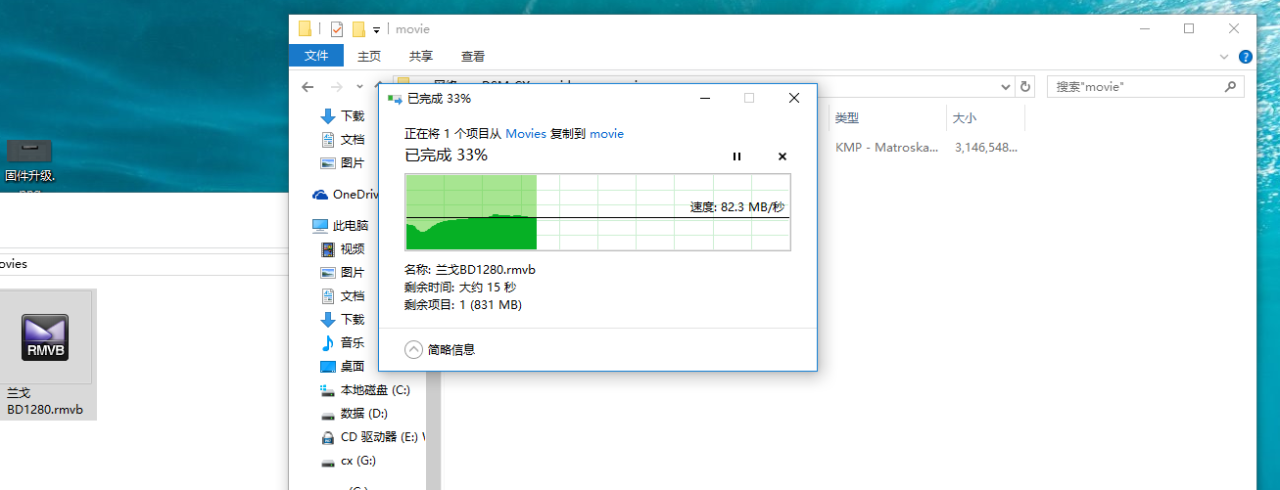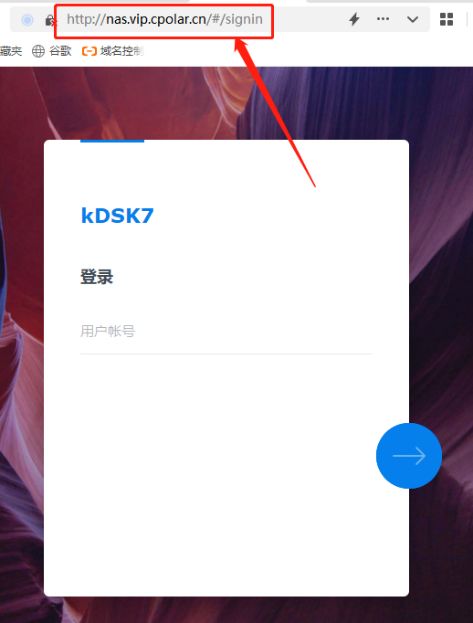固定Ip
在路由器中给黑裙的 mac 地址绑定一个固定的 ip,便于后续的访问。
存储卷设置
- 创建 basic 存储池
- 在 basic 存储池中再创建 btrfs 的存储卷
增加硬盘
额外增加的硬盘中,ssd 可以作为 pt 的缓冲盘,hdd 作为资料盘。这些额外增加的硬盘建议都创建为 ext4 存储卷。
设置权限
安装 photo station 缺少 php 7.0
开启用户 home
控制面板 -> 用户 -> 高级 -> 使用 home 勾选即可。
设置定时开关机
控制面板 -> 系统信息 -> 电源 -> 电源计划 然后创建相应的开关机计划即可。
开启别名
控制面板 -> 应用程序门户 里面选择套件,开启别名,就可以这样去访问 http://192.168.1.10:5000/moments
移动文件夹
drive
下载 drive 套件即可.
每个用户 home 下的 moments 文件夹
需要使用 用户登录 moments,然后点击左上角的 drive,就会生成用户目录下的 moments 了。 这样可以有效的让大家都有自己的隐私照片
同步照片
不建议使用 群晖自己的所有同步软件,包括 ds file, photo, moments之类的,在文件夹识别上多少都是有问题的,推荐直接使用 foldersync 这样的软件,想怎么同步就怎么同步。 局域网可以使用 smb2 来同步。
外网同步照片
如果需要在外面也要能同步照片,那么就需要使用 webdav 了。
共享照片
moments 和 photo station 里面都需要给相关人员开启共享权限才行。
- 使用 admin 登录 moments,在设置中,有开启共享库,并且把需要加入的人加入到共享中即可。
- 需要使用 photo station 的设置中赋予相关人员对 photo 文件夹相关的权限,注意 photo station 的设置中有两处地方设计到权限,一个是 sharing,一个是 user account。
新家庭个人账户权限
- homes 读写
- dsm, file station 权限
- moments 中共享库权限
- photo station 中的 设置中的 sharing 指定用户,user account 中给与权限。
端口转发
路由器设置2个端口转发,分别是 443, 5001. 端口号不变,主要是给 app 从外网来访问的。
开启 ssh
控制面板 -> 终端 , 开启 ssh
然后使用 ssh,用管理员账号登录,登录进去后, sudo -i 就可以切换到 root 了。
更新 ca 证书,解决第三方地址无效的问题。
启用第三方源
套件 -> 设置 -> 源, 里面可以填写需要的第三方源。最常用的是 http://packages.synocommunity.com
transmission
- 从第三方源中安装 transmission,下载目录,监视种子目录,未完成目录可以都放到 ssd 硬盘中。 注意需要提前创建好 监视种子目录和未完成目录,下载目录软件自己会创建,只要你登录一次就会生成。
- 设置路由器端口转发
- ssh 登录后,
wget https://gitee.com/zgrm/transmission-web-control/raw/master/release/install-tr-control-cn.sh下载美化脚本,然后bash install-tr-control-cn.sh执行
隐私视频
- 管理员登录 video station,新建一个库,选择私人模式,开放权限给需要的人。
- 新建一个私人视频文件夹。有读写权限
- 库的来源选择未上面的私人视频文件夹。
这样,只有指定的账号登录 video station,才能看到这个私人的库
video station 手机端无法播放
ds video 设置中,把转码关闭即可。
端口映射为不同时,app 登录。
在 app 登录的时候,地址后面可以追加端口号。如果原来是 5001 的,还需要把 https 继续勾上。
docker 下载 jellyfin
- 安装 docker
- 原版 jellyfin 下载超时,可以下载
nyanmiska这个版本的 jellyfin - 启动 jellyfin 时,注意选择是高权限,并且设置三个文件夹,
cache,config,video。 网络使用和宿主网络一致即可,但是这样只有 http 8096,8920 是 https 的端口,建议增加 8920 端口。 - android 客户端一直连不上服务器,github 暂时也没有定论。证书也换了,
JELLYFIN_PublishedServerUrl也加了,但是没用。建议使用手机浏览器来看。 - 配置中增加了 TZ: Asia/Shanghai ,服务器中的时区调整一下。
配置 jellyfin
- 选择的这个
nyanmiska版本的不需要专门用命令行启动的方式来实现硬解 - 8 代 u,可以直接选择 qsv 硬解,下面的选项除了 低功耗全部都可以选中。低功耗选项需要先 管理员权限运行
echo "options i915 enable_guc=2" >> /etc/modprobe.d/i915.conf然后重启电脑。 - 配置好后,可以在新增普通用户用来观看影片。
- app 可以去
https://repo.jellyfin.org/releases/client/android/和https://repo.jellyfin.org/releases/client/androidtv/下载
迅雷下载
在 https://pan.xunlei.com/s/VMflAf1dCXZ3-HKpCAkwUE_jA1 提取码:ft6u 可以下载到群晖版迅雷。
下载安装后,先不要启动,停用的情况下,把迅雷下载文件夹挪移到需要的硬盘中。然后启动迅雷,并登录后,邀请码填写 gxnas
监控状态
docker 中下载 netdata,进行安装即可。启动后,使用端口号 19999 就可以查看状态了。
增加导航页
- 套件中安装 web station 和 apache
- 配置 web station,使用 apache 2.4, php7.4
- 下载导航页模板,把解压出来的文件替换 web 文件夹下的文件,并直接输入 nas ip 地址测试模板是否正常
- 然后修改 index.html,替换地址即可。
- 因为80端口被禁,所以需要映射其他端口,在外网访问导航页,需要带端口访问。
- 如果需要新增,只需要按照
index.html中的格式继续向下写。图片注意需要 128×128,并且透明。 可能用到的图片编辑网站有https://www.aigei.com/bgremover/http://images.my-addr.com/resize_png_online_tool-free_png_resizer_for_web.php
transmission 开关机脚本
- 创建触发脚本,开机和关机分别调用相应脚本。
局域网测速
在 docker 中下载 homebox,注意 3300 的端口,启动后,链接 3300 的端口,就可以了。
cpu 信息补丁
把补丁下载并上传到 nas 中,然后 ssh 登录过去之后,执行这个补丁,第一次选1 即可。
gitea
- docker 中的 image 页面,add url 选择 https://hub.docker.com/r/gitea/gitea
- 新建文件夹用于存放仓库,注意文件夹权限,新增 owner – 完全控制,everyone – read
- docker 中目录只需要一个
/data目录,端口继续使用 3000, 22 改为其他即可。 - docker 中环境变量
USER_GUI: 1000USER_UID: 1000 - 启动之后,通过 3000 端口访问,修改有两处和域名相关的,一处和22端口相关的,最下面增加管理员的账号密码。然后就可以启动了。
- 还有别忘了路由器需要映射相关的端口。
docker安装gitea(不好使你打我)
Gitea安装教程,本地部署时问题合集(简单的URL更改、SSH配置更改)
gitea 修改域名等默认配置
通过 portainer,查看 volume 映射的文件夹,然后通过 页面的 console 连接到容器内。 gitea 的配置文件在 /data/gita/conf/app.ini 使用 vi 来修改这个配置文件,主要修改 DOMAIN SSH_DOMAIN ROOT_URL 这三个为新的域名即可。 ssh 下载会自动跟着 ROOT_URL 来变得,不需要专门去修改。
百度网盘
docker 下载 baidunetdisk。启动时添加两个文件夹,一个是 /config 用来存放配置文件,一个是 /config/baidunetdiskdownload 用来存放下载文件。注意这个存放下载文件的目录,权限要给到。
端口 5800 是 web 端口,5900 是 vnc 端口。
邮件提醒
在提醒里面可以开启邮件提醒,我设置为 139 邮箱,在 139 邮箱设置菜单中靠下的位置有个 过滤及提醒,这个里面可以设置短信和微信提醒
Portainer
- 先在 docker 下面创建一个文件夹
portainer - 创建一个用户脚本,非使能,发送邮件。具体的脚本命令为如下,注意文件夹位置
- 等到收到邮件后,就可以通过 9000 的端口来访问了。先创建管理员账号和密码,然后点击 get started 就可以了。
- home 页面,local 最右边的小铅笔,点进去,设置 ip 地址,保存即可。
介绍一款docker管理工具——portainer
申请 ssl
-
letsencrypt.osfipin.com这个网站申请泛域名证书,群晖选择 RSA,需要验证两次,吧验证的内容在 ddns 服务商那边通过 text 的形式添加进去,添加后,需要等待一会,才能验证。验证好之后,下载证书到本地。
no-ip 暂时不支持 text 形式。 - 类似的还可以申请 zerossl 的证书
添加证书
- 把上面申请的证书上传到 nas 中
- 控制面板 -> 安全 -> 证书,添加证书,私钥
private.pem,证书certificate.crt这两项填好,就可以了。
替换证书
当证书过期之后,需要重新延长证书并且导入新证书。
控制面板 -> 安全 -> 证书, 新增 -> 替换已有证书,然后选择需要替换的证书,再导入相应的文件即可。
- 在 ddns 服务商那边,添加一个 cname, 前面是
*,代表反解析,也就是所有的二级域名也解析到域名上。 - 在群晖的反向代理页面,上面是外部通过 https 访问的地址和端口,勾选 hsts,http2,下面是需要指向的原来的地址和端口,如果就是指向群晖自己,主机名可以 localhost。自定义标题里面添加 websocket 即可。
- 在证书页面,选择前面添加的证书,配置里面把所有自己添加的反代,全部都选择为自己的证书。
- 群晖自身的一些服务也可以开启相应的端口,通过反代来访问。
- network -> dsm, 里面可以开启 http2
- 群晖反代配置在
/usr/syno/etc/www/ReverseProxy.json可以通过/usr/syno/sbin/synoservice --restart nginx来重启反代 - 可以去这个地址下载备份脚本
https://www.lanzoui.com/if7SAvukr3g, 把这个脚本加到计划任务里面去执行。
filerun
- 在反代中添加 filerun,指向本地的 http 8430 端口,别忘了证书要改为自己的证书。
- 安全 -> 增强,里面开启 http 压缩。
- 在 portainer 中,stack,添加,输入下面的内容,然后点击 deploy. 注意,我使用的是 hushunxu 修改过的 filerun,配置中增加了
TZ: Asia/Shanghai. 这个版本的镜像修复了 office 中文乱码的问题,并且调整了时区。
- deploy 可能一次不行,设置生成的 filerun ,也连不上,可以删除,重新 deploy.
- 通过 8430 的端口可以连接上 filerun,并完成剩余的配置。
- !!! 注意,如果是新建普通用户,那么用户目录建议为
/user-files/用户名, 一定一定要用 filerun 来创建这个文件夹!!!!! 如果自己创建这个文件夹,因为权限问题,会出现上传问题的。默认的这个用户文件夹的 own 是 1000. - 可以使用 nextcloud 的 app 来登录,但是需要服务器中,在配置菜单中的 api 选项中,使能,才可以。
FileRun多功能网盘的搭建
audio station
- 下载套件后,需要在 user 中对应的用户开启 audio 的权限
- music 是默认的 audio station 使用的文件夹,需要给相应用户权限,可以管理歌曲
- 在网页端打开 audio station 后, setting 里面可以添加歌词插件,正常添加 网易云和 qq 音乐即可。
- 批量修改歌曲名使用 Bulk Rename Utility, 批量添加音乐标签使用 MusicTag
玩转群晖NAS套件系列四:Audio Station安装使用保姆级教程!
nas 两步验证
配置阿里云镜像加速
参考:
docker配置阿里云镜像加速
pt 站
群晖端口
roon
虽然暂时没有觉得 roon 有多大的优势,但是还是先收集一些开心版的资源.
矿神的需要新建 roon,安装完成后屏蔽以下 host:
矿神做了开心版,有能力的可以捐赠以下,表示支持.
qbittorrent
- 下载套件版,直接安装即可。
- 8085 是默认的 web 端口,直接点击 qbittorrent,网页可能打不开,在 8085 后面增加一个
/,就可以打开网页了。 - https 的反代没有效果,不能打开网页。
刷新 ddns ip namesilo
- docker 中下载
charles94jp/ddns - 容易只需要给一个文件夹,映射到容器内的
/home/NameSilo-DDNS即可。网络使用宿主网络 - 启动容器后,把 docker 中的 conf 文件夹下面的
conf.json.example复制成/home/ddns-docker/conf/conf.json,然后修改其中的参数。 - namesilo 的 api,在账户目录右边一列菜单靠下的位置。
NameSilo使用API进行动态域名解析DDNS
NameSilo的DDNS动态域名解析脚本,支持IPv6
浏览器
有些时候还是从外网通过浏览器访问很方便,虽然说可以通过 v 那啥也行,但是有些时候毕竟没那么方便。
- docker 中下载
oldiy/firefox-novnc - 启动的时候,只需要设置好 创建桌面快捷方式
http://...:8083/vnc.html,然后端口注意一下不要冲突就可以了。 - 反代一下。外网就可以通过 https 连接进来。
- 很多时候需要使用左边的剪贴板功能。
-
https://addons.mozilla.org/firefox/language-tools/这个里面的中文包无法安装。主要是版本的问题。 - 这个版本的 firefox 比较容易崩溃,可以后面尝试安装 lxqt
keepass 通过 web dav 多端同步
- 套件里面安装 web dav
- webdav server 中开启 http, https 相应端口,并开启 log
- 专门新建一个
keepass用户,这个用户所有文件夹都不能访问,只可以使用 webdav 应用。 - 专门新建一个
keepass_files文件夹,这个文件夹只有keepass用户才能访问。 - 在这个文件夹中放一个 文本文件,然后通过
http://...:5005/keepass_files/123.txt来访问。 - 增加反代,别忘了 ssl 设置。
- 把旧的 keepassdroid 的数据库放到上传到
keepass_files文件夹中。 - 在 pc 端打开文件中,输入 webdav 文件地址,选择打开这个数据库。如果版本正确,那么就可以直接打开,如果数据库版本太低,还需要新建一个新的数据库,然后导入旧数据库。导入完成后,点击保存。
- 在 android 端,安装 keepass2android,这个是可以通过 webdav 来连接数据库的,打开之后,输入 webdav 文件地址,用户名和密码,然后再输入数据库密码,就可以看到所有的密码了。
Keepass+Synology 打造私人密码管理器
ups
- 根据网络推荐,买了山特 850 的 ups。注意左边那一栏是 ups 的插孔,然后把 usb 线接到群晖上。
- 电源配置 -> 启用 ups,设置为 5分钟关闭。
basic 硬盘扩容。
第一个 SSD 专门用来安装各种套装应用,其他所有的 都是数据盘。
- 把需要扩容的硬盘上面的数据涉及到的 套件,全部停止。
- 把需要扩容的硬盘上面的 共享文件夹全部通过控制面板,修改到其他硬盘上。
- 替换硬盘,注意 sata 口不要改变。各种属性配置和原来的硬盘一致。
- 把共享文件夹再修改回到原来的硬盘上。
- 打开原来的那些套件。
video station ffmpeg 增加更多解码支持
dsm6.2 系统使用 https://github.com/AlexPresso/VideoStation-FFMPEG-Patcher 这个,dsm 7 系统使用 https://github.com/darknebular/Wrapper_VideoStation/, 这两个都是从 BenjaminPoncet/ffmpeg-wrapper 这个里面延申出来的。
- 在社区套件中,找到 ffmpeg,点击安装即可。
- 从
https://github.com/AlexPresso/VideoStation-FFMPEG-Patcher下载压缩包,然后上传到群晖中。 - ssh 链接到群晖里面,开 root,然后运行
patcher.sh等待即可。
换 ip 导致的短时间无法访问
但是可能在使用 git push 之类的时候并不起作用。 这时候最简单的办法是修改 /etc/hosts,增加新的 dns 解析。 增加上之后,再运行一下 git push 之类的命令,就可以把 hosts 中的 新的 ip 地址给注释掉了。
外网访问 photo station
还是一样的端口转发,转发80端口。
使用的时候,只要在网址最后增加 /photo 就可以浏览了。
docker registry 刷新不出来
可以在 portainer 中去搜索镜像,并进行下载使用。
- local -> image 这个页面中,输入镜像名称,比如 “gitea/gitea:1.19.3” ,然后 pull 即可。
- 因为网络问题,如果搜索的时候打不开,请使用代理。
gitea docker 升级
gitea 启用 actions
redmin
Synology群晖使用Docker安装redmine且关联git版本库
刷新 ssl
原文链接:https://blog.51cto.com/u_16213639/7479146